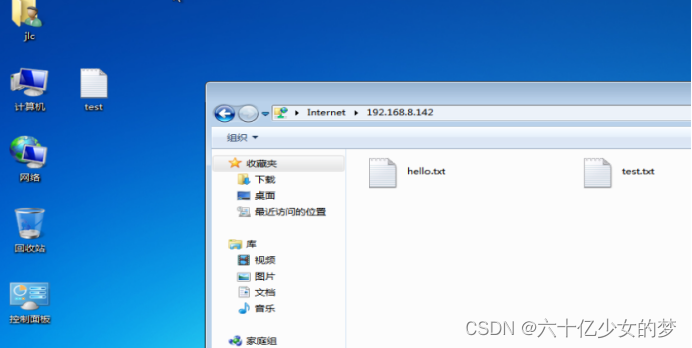
Win10搭建FTP服务器
前言
初学windows操作系统,了解关于服务器知识,分享一下关于win10系统下FTP服务器的搭建。
一、启用Windows功能
1.首先找到控制面板>>点击程序>>启用或关闭windows功能。


2.在FTP服务器、Web管理工具和Internet Information Services可承载的Web核心前打上勾>>点击确定>>等待安装。

3.安装完成>>搜索框搜索计算机管理并单击。

4.在左侧找到服务和应用程序-Internet Information Services(IIS)管理器>>点击>>在连接栏看到计算机名称>>点击该计算机名左侧的展开按钮>>右键单击网站>>选择添加FTP站点。

5.此时,你将进入FTP站点添加向导。首先,向导将要求你填写FTP站点名称和设置FTP内容目录,ftp内容目录我们可以放在任意位置。

6.点击确定后,先不要继续。先查一下电脑的IP地址:win+r输入cmd,回车,输入ipconfig,回车,将看到你电脑的IP地址,我这里的IP地址是192.168.8.142。

7.我们回到FTP站点添加向导,设置绑定和SSL。IP地址栏输入刚刚查到的IP地址,端口保持为21不变,启用虚拟主机名项可以不必勾选,自动启动FTP站点可以勾选,SSL可以选择无SSL,操作完成后点击下一步。

8.接下来FTP站点添加向导将要求你填写身份验证和授权信息,勾选身份验证下的匿名和基本两项前的复选框,允许访问项设置为所有用户,勾选读取和写入权限前的复选框,点击完成。

9.这时我们可以看到,FTP站点已经创建成功并正常运行。

10.使其他用户也可以访问我们搭建的ftp服务器,我们要允许FTP服务器通过防火墙。
搜索windows防火墙。

点击>>允许应用或功能通过Windows防火墙。

11.点击更改设置>>勾选列表中FTP服务器前的复选框、后面的两个小框,点击确定>>完成设置。

12.最后我们来测试FTP服务器是否搭建成功,能否实现文件的下载与上传。
打开电脑的浏览器在上方的地址栏里面输入FTP://IP地址。

13.如果想要实现文件的上传,就打开“计算机”,在工具栏中输入ftp://IP,将要上传的文件直接拖进去,就完成文件的上传了。

总结
以上就是FTP服务器的搭建过程,希望有能帮助到你的地方。
更多推荐
 已为社区贡献1条内容
已为社区贡献1条内容







所有评论(0)